- Outeur Abigail Brown [email protected].
- Public 2023-12-17 06:37.
- Laas verander 2025-01-24 12:00.
Wat om te weet
- Probleem: 'n Ongewenste kalender wat gereeld kennisgewings stuur of die kalenderkennisgewings lyk soos uitvissingpogings.
- Om aan te pas, gaan na Settings > Kennisgewings > Calendar > en maak seker dat die glyer vir Laat kennisgewings toe is af (nie groen nie).
Hierdie artikel verduidelik hoe om op te hou om kalenderstrooipos op jou iPhone te ontvang en verskaf inligting oor die verwydering van strooiposuitnodigings of strooiposkalenders.
Hoe stop ek iCloud-kalender-strooipos en gemors?
Spammers is slim, en dit het hulle nie lank geneem om uit te vind dat hulle ewekansige kalender-uitnodigings aan iPhone-gebruikers kan stuur om 'n uitvissing-bedrogspul of ander onheilspellende take te fasiliteer. En so, kalender strooipos is gebore. Die vraag is nou, hoe kom jy reg daarvan?
Jy sal dalk nie kalenderstrooipos heeltemal kan stop nie, maar daar is beslis 'n paar strategieë wat jy kan gebruik om die vlak van strooipos wat jy op jou kalender ontvang, te verminder.
Eerstens moet jy weet hoe om gemorspos-kalender-uitnodigings te hanteer. Dit is natuurlik om dit oop te maak en op die skakel te klik om die uitnodiging te weier, maar moenie dit doen nie. Wanneer jy op enige antwoordknoppie of skakel in 'n kalender-uitnodiging klik, stel jy die strooiposadres in kennis dat die e-posadres wat hulle gebruik het, aktief is. Dan skielik verdubbel of verdriedubbel die strooiposvlak in jou kalender en jou e-pos omdat jou inligting op 'n "aktiewe" lys geplaas word en verkoop en herverkoop word. Dus, as jy 'n uitnodiging kry wat jy nie herken nie, vee dit dadelik uit.
Volgende, as jy soveel outomatiese kalenderkennisgewings kry dat hulle opdringerig geword het, kan jy kennisgewings afskakel. As u dit doen, skakel dit natuurlik ook wettige kalenderkennisgewings af, so dit is iets om in gedagte te hou. Maar as jy daardie kennisgewings wil afskakel, kan jy gaan na Settings > Kennisgewings > Calendar > en maak seker die skuifbalk vir Allow Notifications is grys (groen beteken Aan).
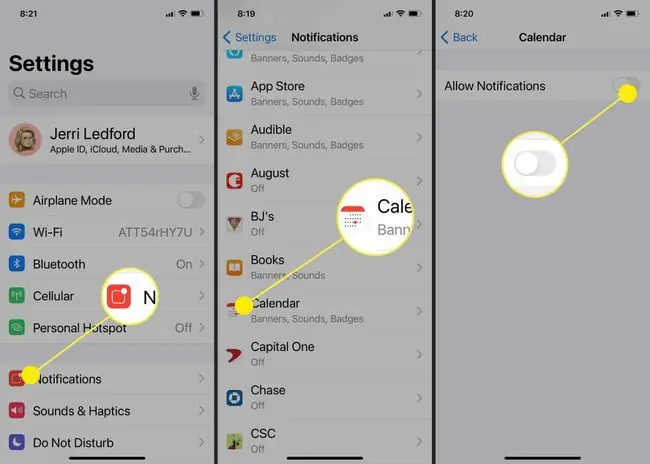
'n Ander manier om kennisgewings vir 'n kalender af te skakel, is in die kalender-toepassing:
- Tik Calendar onderaan die skerm.
- Kies die Inligting-ikoon regs van die spesifieke kalender waarvoor jy nie kennisgewings wil ontvang nie.
-
Blaai af en maak seker die Even Alerts-skakelaar is grys.

Image
Onderste reël
Jy kan ook probeer om spammers uit te val deur 'n weggooibare e-posadres of 'n heuningpot-adres te gebruik om vir alles aan te meld. Dit is 'n e-posadres wat jy gebruik wanneer jy inteken vir nuusbriewe, gratis aflaaie en ander bemarkingstipe produkte of dienste. Die adres sal nie jou primêre een wees nie, en jy sal dit waarskynlik nie baie gereeld nagaan nie. Dit is ook 'n adres wat jy nie aan enige e-postoepassing op jou foon koppel nie, so jy ontvang nie kennisgewings, kalender-uitnodigings of ander kommunikasie nie, tensy jy kies om die e-poskassie oop te maak. Enige gratis e-posdiensverskaffer is geskik vir hierdie opsie.
Hoe teken ek uit by strooiposkalenders?
As jy per ongeluk ingeteken het op 'n kalender wat niks anders as strooipos is nie, kan jy ook heeltemal uitteken van daardie kalender om te keer dat die kennisgewings aan jou gestuur word. Om dit te doen, maak Kalender oop en tik op die ongewenste kalendergebeurtenis, tik dan Teken uit van hierdie Kalender onderaan die skerm. Jy sal dalk ook Teken uit moet tik om te bevestig dat jy van die kalender wil uitteken.
'n Ander opsie is om die Kalender uit jou inskrywings te verwyder. Om 'n kalender uit te vee, volg hierdie instruksies:
- Gaan na Settings op jou iPhone.
- Tik Calendar.
- Tik Rekeninge.
-
Kies die rekening wat jy wil uitvee.

Image - Tik Vee rekening uit.
-
Die tik Delete from My iPhone om te bevestig dat jy die kalenderrekening van jou iPhone af wil verwyder. Dit sal nie die kalender van ander gekoppelde rekeninge (soos iPadOS of macOS) verwyder nie.

Image
Onderste reël
Dit lyk dalk of jy 'n virus in jou kalender het wanneer jy aanhou om strooipos-uitnodigingskennisgewings te kry, maar dit is te betwyfel of jy 'n virus het. In plaas daarvan is dit meer waarskynlik net 'n kennisgewingprobleem. Of dit is moontlik dat spammers jou e-posadres in die hande gekry het en herhaaldelik kalenderuitnodigings stuur. In beide gevalle is daar geen virus wat u hoef te bekommer om te verwyder nie. Om eerder die instruksies hierbo te volg om kalenderkennisgewings af te skakel, van ongewenste kalenders uit te teken of ongebruikte kalenders uit te vee, behoort die probleem wat jy het, reg te stel.
Hoe teken ek uit by iPhone-kalendergeleenthede?
As jy per ongeluk 'n kalender-uitnodiging van iemand aanvaar het vir 'n geleentheid wat jy nie wil bywoon nie, kan jy die kalender uitvee deur dit oop te maak en die Delete Event te kies opsie. In seldsame gevalle sal jy dalk nie die geleentheid kan uitvee nie. As dit die geval is, is al wat jy kan doen om dit te ignoreer, maar wees versigtig dat jy nie per ongeluk die uitnodiging aanvaar of afwys of enige skakels binne die uitnodiging klik nie.
Gereelde Vrae
Hoekom kry my iPhone-kalender soveel strooipos?
Tensy jy 'n virus het, kan jy net strooipos kry van kalenders waarop jy inteken, so teken uit op enige kalenders wat jou met uitnodigings bombardeer. Vermy om in te teken op verdagte kalenders met vae beskrywings.
Hoe rapporteer ek gemorspos-uitnodigings in my iPhone-kalender?
In die kalender-toepassing, maak die geleentheid oop en tik Rapporteer rommel. Apple sal die kalender hersien om te sien of dit wel strooipos is. Hoe dit ook al sy, jy sal nie meer geleentheiduitnodigings ontvang nie.
Hoekom kan ek nie 'n iPhone-kalendergeleentheid uitvee nie?
Sommige strooipos-kalenders kan nie in die Kalender-toepassing uitgevee word nie. Gaan na Settings > Wagwoorde en rekeninge. Onder Rekeninge, kies die kalender en tik Delete Account. As jy dit steeds nie kan uitvee nie, het jy dalk 'n virus.






